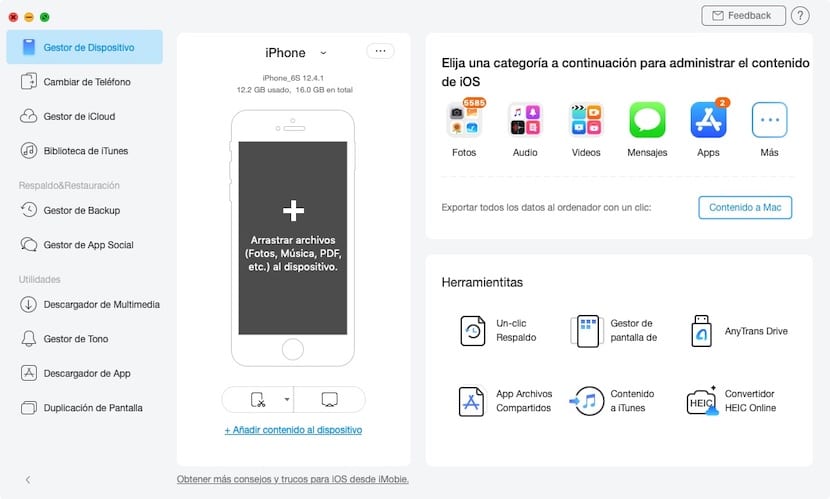
Il y a quelques jours, Apple présentait la nouvelle génération d'iPhone pour cette année: l'iPhone 11. L'iPhone 11 est composé de trois terminaux: iPhone 11, iPhone 11 Pro et iPhone 11 Pro Max. L'iPhone 11 est le successeur de l'iPhone XR, un terminal qu'Apple s'est vendu comme des churros tout au long de cette année, en raison de son prix bas.
Si l'iPhone XR était déjà un excellent terminal, avec le lancement de l'iPhone 11 c'est encore mieux. Et moins cher, puisque Apple a baissé son prix. Si vous envisagez d'acheter le nouvel iPhone 11 ou certains des modèles Pro et que vous ne savez pas comment transférer du contenu d'un iPhone à un autre, nous expliquons comment le faire rapidement et facilement avec AnyTrans.
Lorsque nous renouvelons notre iPhone, c'est le moment idéal pour nettoyer notre terminal, en éliminant toutes les applications que nous n'utilisons pas et qui ont toujours pris de la place sur notre terminal. Cependant, nous avons d'autres informations, telles que les photographies et la musique qui nous voulons conserver et passer au nouvel appareil.
Effectuez ce processus avec iTunes demande beaucoup de patience, puisque l'ensemble du processus se fait conjointement, en copiant tout le contenu d'un appareil à un autre, sans nous permettre d'éliminer les informations que nous ne voulons pas conserver. La suppression des applications que nous ne voulons pas conserver sur le nouvel iPhone contribue non seulement à le remplir d'ordures sous forme de fichiers, mais nous allons également faire glisser tous les éléments accumulés.
Changer d'iPhone est très simple avec AnyTrans
C'est là qu'AnyTrans devient un outil qu'il faut prendre en compte si ou si, du moins si l'on veut le le passage d'un iPhone à un autre se produit sans faire glisser les fichiers indésirables et pour pouvoir sélectionner exactement quel est le contenu dont nous voulons parler et lequel nous voulons éliminer.
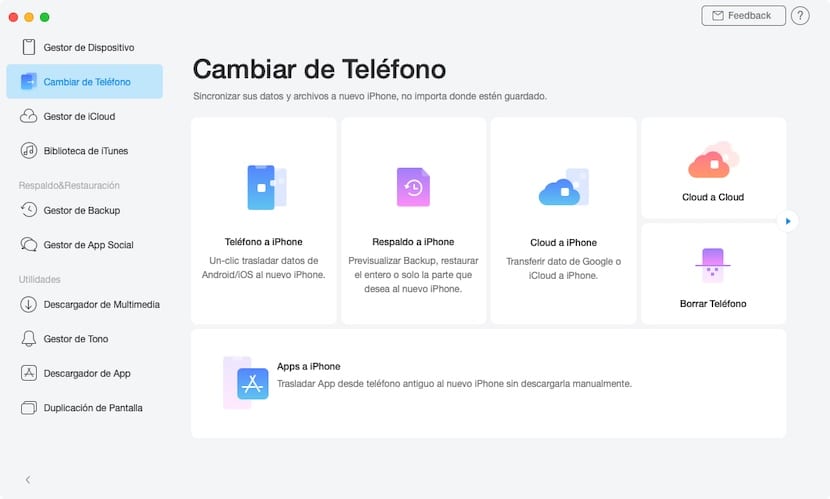
Lors du passage d'un terminal à un autre, AnyTrans nous propose trois options, afin que le processus soit aussi confortable et rapide pour les utilisateurs: Téléphone sur iPhone, sauvegarde sur iPhone et Cloud sur iPhone.
Téléphone vers un iPhone
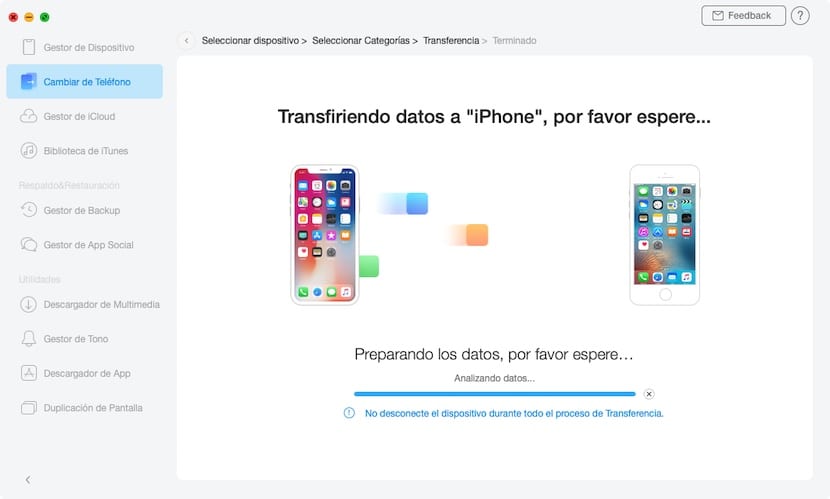
Cette fonction nous permet de transférer le contenu de notre ancien iPhone vers un nouveau. Le processus pour le faire est très simple, car nous n'avons qu'à connectez les deux iPhones à l'ordinateur et sélectionnez quel appareil sera la source de données et lequel sera la destination.
Ensuite, une fenêtre apparaîtra dans laquelle nous devons sélectionner le contenu de l'application que nous voulons transférer de la musique, des tonalités, des notes vocales, des livres audio, des podcasts, des vidéos, des photos et des vidéos, des signets, des contacts, des livres ...
Si nous ne voulons pas sélectionner un par un, nous pouvons appuyer sur la case Tout sélectionner avec celui de Ignorer les doublons, pour éviter de dupliquer le contenu déjà présent sur l'iPhone qui recevra les données. Enfin, nous cliquons sur Suivant pour démarrer le processus, un processus qui Cela peut prendre plus ou moins de temps en fonction de la quantité de données que nous devons transférer.
Sauvegarde sur iPhone
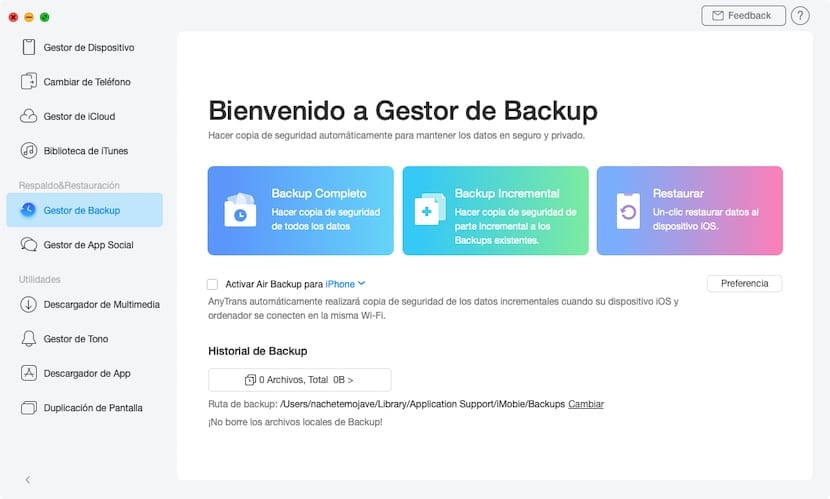
AnyTrans nous permet également de faire une sauvegarde périodique de notre iPhone, pour toujours avoir une copie de tout le contenu stocké sur notre appareil. La bonne chose que cette application vous offre, au lieu d'iTunes, c'est que nous permet de restaurer partiellement le contenu, ce que nous ne pouvons pas faire dans iTunes, car nous ne pouvons que vider la sauvegarde que nous avons précédemment effectuée sans sélectionner le contenu.
AnyTrans nous propose deux pour mener à bien ce processus:
- Sauvegarde complète - Effectue une sauvegarde complète avec toutes les données.
- Sauvegarde incrémentielle - Sauvegarde tout le nouveau contenu qui a été ajouté à l'appareil depuis la dernière copie.
Pour faire une copie de sauvegarde de notre appareil, il n'est pas nécessaire de connecter notre iPhone au Mac, car nous pouvons le faire grâce à notre connexion Wi-Fi sans que nous le découvrions. Cette fonction est idéale pour réaliser des copies incrémentielles de notre appareil. Si nous voulons toujours faire une sauvegarde complète de notre appareil, la meilleure et la plus rapide est de le faire via le câble connecté au Mac.
Cloud vers iPhone
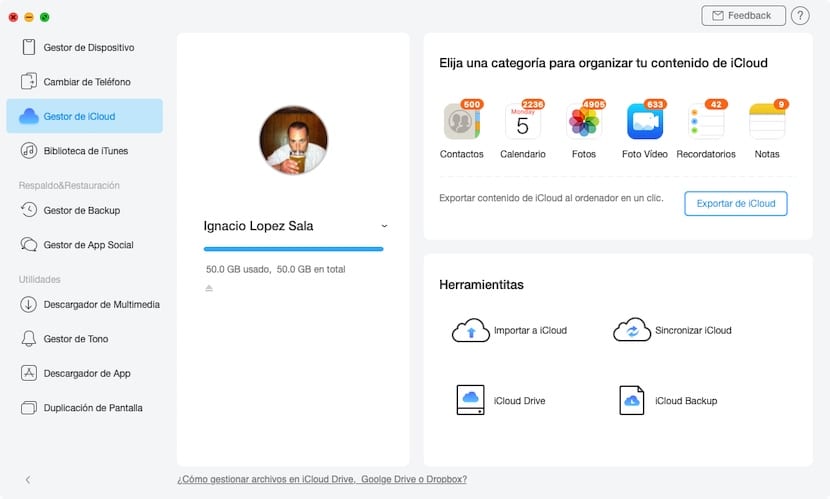
La troisième méthode qu'AnyTrans nous propose pour transférer du contenu d'un appareil à un autre est via iCloud. Si nous avons activé iCloud pour faire des copies de sauvegarde et synchroniser les éléments stockés sur l'iPhone Avec le cloud Apple, nous pouvons accéder aux mêmes informations stockées sur l'iPhone à partir du web icloud.com.
Si nous voulons transférer toutes les informations stockées dans iCloud vers notre nouvel iPhone, avec AnyTrans nous pouvons le faire de manière très simple car cela nous permet de télécharger tout le contenu stocké dans le cloud vers notre équipement et de le nouvel iPhone. AnyTrans nous permet de sélectionner le contenu que nous voulons télécharger, soit contacts, calendrier, photos et vidéos, rappels et notes.
En téléchargeant tout le contenu d'iCloud sur notre ordinateur, cela nous permet également de sélectionner le type de contenu que nous voulons stocker sur le nouvel iPhone, afin de gérer l'espace libre dont nous disposons. Cette option n'est pas seulement compatible avec iCloud, mais est également disponible pour les utilisateurs de Google Drive.
Application disponible pour iPhone
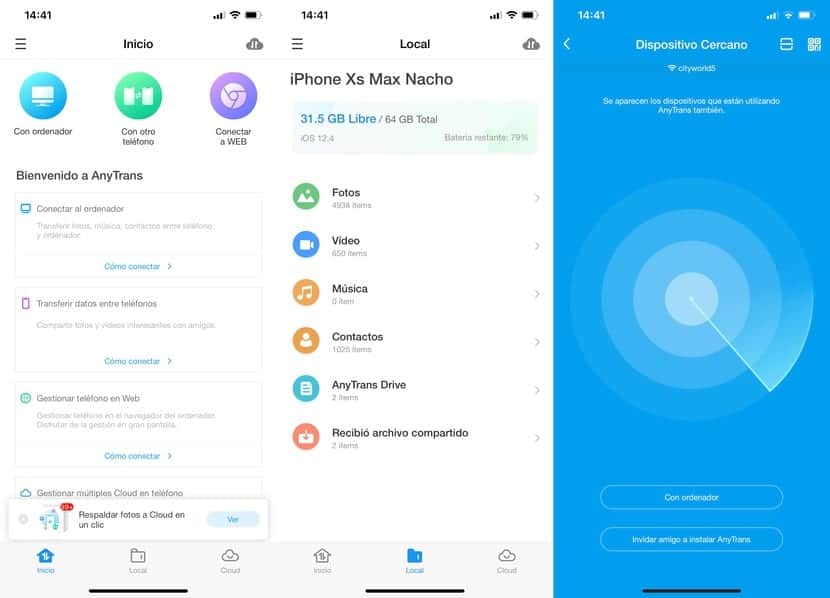
L'application pour iOS nous offre une série de fonctions qui jusqu'à présent nous avaient traversé l'esprit et qui pourraient être disponibles. Grâce à l'application AnyTrans pour iOS, elle est également disponible sur Android, on peut envoyer tout type de fichier vers n'importe quel smartphoneSoit iPhone ou Android.
De plus, cela nous permet également de gérer le contenu de notre appareil via le Web et de pouvoir envoyer n'importe quel fichier sur notre PC ou Mac sans avoir à recourir aux applications de messagerie, aux e-mails, à les télécharger sur le cloud ...
Une autre fonction qu'il nous offre est la accès aux différents services de stockage dans le cloud que nous utilisons régulièrement et nous permet de copier et déplacer des fichiers rapidement et facilement.
Vous téléchargez AnyTrans gratuitement pour iOS via Site officiel d'AnyTrans